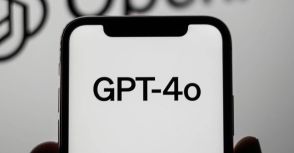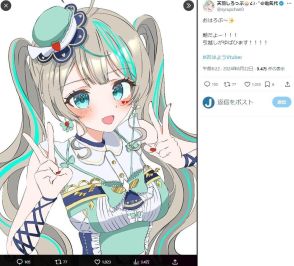Googleフォト「消しゴムマジック」がGoogle Pixel以外でも無料で使用可能に?
Google PixelスマホのCMでおなじみの「消しゴムマジック」は、写真に映り込んだ余計なものをAI写真編集機能で簡単に削除できる便利機能。
24年5月23日から、Google Pixel以外のAndroidスマホ、iPhone、ChromebookでもGoogle Oneの有料契約なしで加工済み写真を保存できるようになった。
実際にAndroidスマホでGoogleフォトの消しゴムマジックを使ってみた方法や注意点を解説。
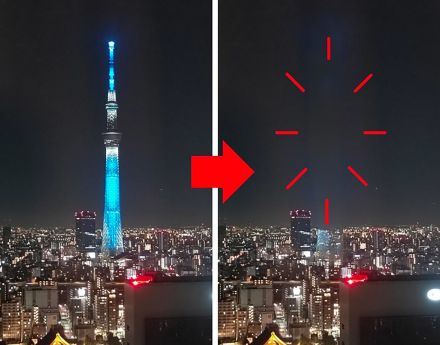
Google PixelスマホのCMでおなじみの「消しゴムマジック」は、写真に映り込んだ余計なものをAI写真編集機能で簡単に削除できる便利機能。これまで、Google Pixel以外のスマホでは、Googleのクラウドサービス「Google One」の有料サービスを契約をしていないと、消しゴムマジックを試用できても、加工済み写真を保存することはできませんでした。
しかし、24年5月23日から順次、Google Pixel以外のAndroidスマホ、iPhone、ChromebookなどでもGoogle Oneの有料契約なし(無料)でも、加工済み写真を保存できるようになりました。
そこで今回は、筆者所有のAndroidスマホで実際に消しゴムマジックを使ってみましたので、使用方法や注意点を解説します。
それでは、さっそく筆者所有のシャープ「AQUOS sence4 Lite」を使って、実際にGoogleフォトの消しゴムマジックを使ってみましょう。
Googleフォトのアップデートが終わったら、まず、Googleフォトで写真を開き、画面下の「編集」をタップします。
次に、画面下のメニューを左にスクロールして「ツール」を探すと、ツールの上に「消しゴムマジック」が表示されますので、これをタップ。AQUOS sence4 Liteの場合、初回はここでツールのインストール画面が表示されますので、画面にしたがって「インストール」を押せばOKです。
あとは写真のなかのジャマな部分を指で囲むだけで、AIが自動的に判断してアッという間に消去してくれます。もし消し残しがあったら、もう1度指でその部分を囲みましょう。
また、背景に小さく人物が映っている写真では、AIが消去候補を自動的に判断して白く囲ってくれる機能も備わっています。
作業が終わったら画面右下の「完了」を押し、次に「コピーを保存」をタップすれば加工済みの写真を保存できます。この場合、元の写真を上書きするのではなく、加工済みの写真が別に保存されるので安心ですね。
いかがでしょうか? 今回はGoogle Pixelだけが利用できた「消しゴムマジック」が解放され、ほかのスマホでも無料で使えるようになったので、実際にAndroidスマホで試してみました。
もし、対応機種であればGoogleフォトアプリをアップデートしたあと、消しゴムマジックで写真に映り込んだ余計なものを簡単に削除できますので、ぜひ試してみてください。
ちなみに、筆者所有のAndroidスマホ「OPPO Reno5 A」は24年6月2日時点では使えませんでしたが、6月7日に再確認したところ、無料で使えるようになっていました。
もしかすると、今は自分のスマホで使えなくても、数日後には使えるようになっているかもしれませんね。